笔记本dns未响应如何解决办法,笔记本DNS服务器未响应的解决办法
- 综合资讯
- 2025-03-16 02:18:12
- 4

笔记本DNS服务器未响应通常是由于网络配置或服务问题引起的,以下是一些可能的解决方法:,1. 重启路由器:断电重启路由器和调制解调器,等待一段时间后重新连接。,2. 更...
笔记本DNS服务器未响应通常是由于网络配置或服务问题引起的,以下是一些可能的解决方法:,1. 重启路由器:断电重启路由器和调制解调器,等待一段时间后重新连接。,2. 更改DNS服务器:尝试使用公共DNS服务器,如Google DNS(8.8.8.8和8.8.4.4)或Cloudflare DNS(1.1.1.1和1.0.0.1),以检查是否为本地DNS设置的问题。,3. 检查防火墙和网络共享设置:确保防火墙没有阻止DNS流量,并且网络共享设置正确无误。,4. 清除浏览器缓存和cookie:有时浏览器缓存和cookie可能会导致DNS解析错误,清除它们可能有助于解决问题。,5. 使用命令行工具诊断网络问题:在Windows上运行ipconfig /flushdns和netsh winsock reset catalog来清理DNS缓存;在Mac上运行sudo killall -HUP mDNSResponder。,6. 更新操作系统和驱动程序:确保您的笔记本电脑运行的是最新版本的操作系统和相关驱动程序,这可以帮助修复潜在的软件兼容性问题。,7. 联系ISP支持:如果以上步骤都无法解决问题,建议联系您的互联网服务提供商(ISP)寻求进一步的帮助和建议。,不同的设备和操作系统可能会有不同的解决方案,如果您遇到特定的问题,请详细说明以便获得更具体的帮助。
当您的笔记本电脑无法访问互联网或某些网站时,这通常意味着DNS(域名系统)服务存在问题,DNS是用于将人类可读的域名转换为计算机可以理解的IP地址的系统,以下是一些常见的解决方案来解决这个问题。
检查网络连接
-
重启路由器和调制解调器:
关闭路由器和调制解调器,等待几秒钟后再重新启动它们,确保设备已完全关闭和打开,以清除任何可能的缓存问题。
-
重置网络设置:
- 在Windows中,您可以右键点击“开始”菜单中的“运行”,输入
cmd并按Enter键,然后执行以下命令:ipconfig /flushdns
这会清除本地DNS解析缓存,可能有助于解决问题。

图片来源于网络,如有侵权联系删除
- 在Windows中,您可以右键点击“开始”菜单中的“运行”,输入
-
检查物理连接:
确保所有电缆都正确插入并且没有松动,如果使用的是无线网络,尝试切换到有线网络以排除无线信号干扰的可能性。
-
更新驱动程序:
检查并更新网络适配器的驱动程序,过时的驱动程序可能导致各种网络问题,您可以通过设备管理器找到相应的选项进行更新。
-
检查防火墙和网络隔离软件:
有时候安全软件可能会阻止某些类型的流量,尝试暂时禁用防火墙或网络隔离软件,看看是否能解决问题,如果确实如此,请调整这些程序的设置以确保必要的网络流量不受阻碍。
-
手动配置DNS服务器:
- 如果以上方法都没有效果,您可以尝试手动配置DNS服务器,在Windows中,您可以按照以下步骤操作:
- 右键点击“开始”菜单中的“网络连接”图标。
- 选择“更改适配器设置”。
- 右键点击当前的网络适配器并选择“属性”。
- 双击“Internet协议版本4(TCP/IPv4)”。
- 点击“使用下面的DNS服务器地址”并输入两个备用DNS服务器地址,例如Google DNS (
8.8.8) 和 OpenDNS (67.222.222)。 - 点击“确定”保存更改。
- 如果以上方法都没有效果,您可以尝试手动配置DNS服务器,在Windows中,您可以按照以下步骤操作:
-
检查DNS服务器是否可用:
使用命令行工具ping测试几个知名的公共DNS服务器,如Google DNS或OpenDNS,如果在本地网络内无法成功 ping 这些服务器,则可能是DNS服务器本身有问题或者您的ISP提供的DNS服务器不可用。
-
更换ISP:
如果您怀疑是ISP的问题,可以考虑联系他们获取技术支持或考虑更换ISP。
-
检查病毒和恶意软件:
有时候病毒和恶意软件会影响网络连接,运行完整的病毒扫描程序来检测并清除潜在威胁。
-
硬件故障排查:
尝试连接其他设备到同一网络,看是否也能正常工作,如果不能,那么可能是硬件问题,需要进一步检修或更换相关组件。
-
系统还原:
如果上述方法都无法解决问题,可以考虑通过系统还原恢复到一个已知的好状态,在Windows中,您可以进入“控制面板”->“系统和安全性”->“系统保护”->“立即创建还原点”->“系统还原”。
-
重装操作系统:
如果一切尝试均告失败,且问题出现在较新安装的系统上,那么最彻底的方法可能是重新安装操作系统。
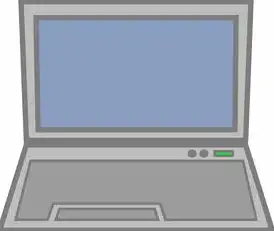
图片来源于网络,如有侵权联系删除
-
联系制造商和技术支持:
对于一些特定型号的笔记本电脑,可能存在固件或驱动程序兼容性问题,在这种情况下,建议直接联系制造商的技术支持部门寻求帮助。
-
检查电源管理计划:
有时电源管理计划可能会导致网络中断,尝试更改电源管理计划为高性能模式或在电池模式下禁用它。
-
检查BIOS设置:
有些情况下,BIOS设置不当也会导致网络问题,尝试进入BIOS界面,检查并适当调整相关设置。
-
检查虚拟机设置:
如果您在使用虚拟机,确保虚拟机的网络设置正确无误,有时虚拟机可能会与宿主系统的网络发生冲突。
-
检查网络共享设置:
在某些情况下,网络共享设置也可能影响网络性能,尝试关闭不必要的共享功能或重新配置共享设置。
-
检查第三方应用程序:
有些应用程序可能会占用大量带宽或干扰网络连接,尝试暂时卸载这些应用程序,观察是否有改善。
-
检查系统日志:
在Windows中,您可以在事件查看器中查找与网络相关的错误日志,这些信息可以帮助定位具体问题所在。
-
检查网络端口:
确认所有必要的网络端口都已开放,特别是对于企业环境来说,某些端口可能被防火墙或其他安全措施限制。
-
检查VPN和其他代理服务:
如果您正在使用
本文链接:https://www.zhitaoyun.cn/1810136.html

发表评论